文章详情页
win10kb5007186无法卸载解决方法
浏览:60日期:2023-01-10 11:51:52
最近win10推送了一个kb5007186更新,会导致用户的打印机出现报错问题,但是又发现这个win10kb5007186无法卸载,其实我们只需要打开控制面板就可以将这个更新卸载了,下面一起来学习一下吧。
win10kb5007186无法卸载:方法一:
1、首先打开“控制面板”,点击“卸载程序”按钮。

2、接着点击左上角的“查看已安装的更新”

3、找到“kb5007186”更新,右键选中,点击“卸载”即可。

方法二:
1、如果使用上面的方法无法卸载win10kb5007186。
2、可以先使用方法一进入更新界面,先卸载“kb5007185”补丁。
3、卸载完成后再卸载“kb5006670”补丁,卸载完成就能卸载“kb5007186”了。
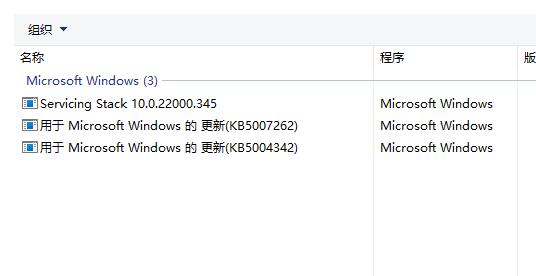
你可能还想看:更新文件卸载教程 | 更新失败蓝屏修复方法
以上就是win10kb5007186无法卸载解决方法了,如果是卸载了之后又重新出现,那么关闭系统的自动更新就可以了!想了解更多的问题请收藏somode好吧啦网哟~
以上就是win10kb5007186无法卸载解决方法的全部内容,望能这篇win10kb5007186无法卸载解决方法可以帮助您解决问题,能够解决大家的实际问题是好吧啦网一直努力的方向和目标。
相关文章:
排行榜

 网公网安备
网公网安备